怎样设置并更改浏览器的主页?
作者:佚名 来源:未知 时间:2025-02-16
在现代互联网冲浪中,浏览器作为我们访问网络世界的门户,其主页设置显得尤为重要。一个合适的主页不仅能提升我们的上网效率,还能带来更加个性化的浏览体验。那么,如何设定和修改浏览器主页呢?接下来,我们就来详细探讨这一话题。
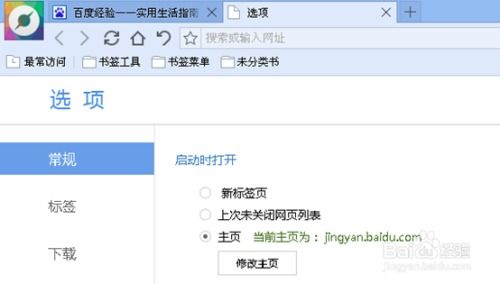
首先,让我们从设定浏览器主页开始。在大多数浏览器中,设置主页的方法大同小异,通常可以通过浏览器的设置或选项菜单来完成。以谷歌浏览器为例,打开浏览器后,点击右上角的“三个点”图标,进入“设置”页面。在设置页面的搜索框中输入“主页”,即可快速找到“启动时”的设置选项。这里有三个选项可供选择:打开新标签页、继续上次浏览的页面或打开特定网页或一组网页。如果选择“打开特定网页或一组网页”,则可以在下方的输入框中输入你希望设置为主页的网址,点击“保存”即可。
对于火狐浏览器,操作也颇为相似。打开火狐后,点击右上角的“三条横线”图标,选择“设置”。在设置页面中,向下滚动找到“主页和新窗口”部分。在这里,你可以选择“空白页”、“Firefox主页”或“自定义网址”。如果选择“自定义网址”,则可以在旁边的输入框中输入你想要的网址,并点击“保存更改”。
除了谷歌和火狐,微软的Edge浏览器也深受用户喜爱。在Edge中设置主页同样简便。打开Edge后,点击右上角的“三个点”图标,选择“设置”。在设置页面的左侧菜单中,选择“启动时、主页和新建标签页”。在“启动时”部分,你可以选择“打开Microsoft Edge时”的行为,包括“打开新标签页”、“打开上次浏览的页面”或“打开特定页面或页面集”。选择“打开特定页面或页面集”后,在下方输入你想要设置的网址即可。
当然,除了这些主流的浏览器,还有许多其他浏览器也允许用户自定义主页,如Opera、Safari等。虽然操作步骤可能略有不同,但大体上都遵循了类似的逻辑:进入浏览器的设置或选项菜单,找到与“启动时”或“主页”相关的设置项,然后输入你想要设置的网址。
然而,有时候我们可能会遇到需要修改已经设置好的主页的情况。这可能是因为我们之前设置的主页不再使用,或者是因为某些恶意软件或广告插件擅自更改了我们的主页设置。在这种情况下,如何修改浏览器主页就变得尤为重要。
对于大多数浏览器来说,修改主页的步骤与设置主页的步骤相似。首先,你需要进入浏览器的设置或选项菜单。然后,找到与“启动时”或“主页”相关的设置项。在这里,你可能会看到你之前设置的主页网址。要修改它,只需删除原有的网址,并输入你想要的新网址即可。记得在修改后保存设置。
但需要注意的是,有时候恶意软件或广告插件可能会通过修改浏览器的快捷方式属性来更改主页设置。这种情况下,即使你在浏览器内部修改了主页设置,但只要快捷方式被篡改,每次打开浏览器时仍然会跳转到恶意的主页。为了解决这个问题,你需要找到浏览器的快捷方式,并检查其属性。在快捷方式的“目标”字段中,确保只包含浏览器的可执行文件路径,而没有附加任何其他的网址或参数。如果发现有额外的网址或参数,请将其删除,并保存更改。
此外,为了保持浏览器主页设置的稳定和安全,我们还需要注意以下几点:
1. 定期更新浏览器和操作系统:这有助于修复可能存在的安全漏洞,并防止恶意软件利用这些漏洞来篡改你的浏览器设置。
2. 安装可靠的安全软件:这可以帮助你检测和清除可能存在于系统中的恶意软件或广告插件。
3. 避免访问可疑的网站或下载未知来源的文件:这些行为可能会增加你的系统被恶意软件感染的风险。
4. 定期检查浏览器的扩展和插件:有时候,一些不安全的扩展或插件也可能会擅自更改你的浏览器设置。因此,定期检查和清理这些扩展和插件是非常重要的。
总的来说,设定和修改浏览器主页是一项简单但重要的任务。通过合理地设置主页,我们可以提升上网效率,享受更加个性化的浏览体验。而一旦遇到主页被恶意篡改的情况,我们也需要及时采取措施进行修改和恢复。只有这样,我们才能确保自己的浏览器始终处于安全、稳定的状态。希望以上的内容能帮助你更好地掌握如何设定和修改浏览器主页的技巧和方法。
- 上一篇: 快速掌握:新版织梦CMS仿站实战教程
- 下一篇: 四川雅安地震捐款排行榜是怎样的?
































